Xperia Z4を使っている方はこのような悩みをお持ちではありませんか?
- バッテリーがすぐになくなる
- バッテリー交換をしてくれるところが見つからない
- バッテリー交換にかかる費用や時間はどれくらい?
- バッテリーの消費を少しでも抑えたい
多くのバッテリー交換をおこなってきた修理のプロが、Xperia Z4のバッテリー交換について徹底的に解説します。既に交換した方も、バッテリーの寿命を伸ばす方法なども合わせてご紹介するのでぜひ参考にしてみてください。

Xperia Z4は2015年5月16日に発売されたソニーモバイル製のスマートフォン。「ソフトバンク」「ドコモ」「au」からそれぞれ違う型番で発売されており、少しずつスペックが異なります。
それぞれの詳しいスペックを表にまとめたので、ぜひ参考にしてみてください。
| スペック | ソフトバンク | ドコモ | au |
| 型番 | 402SO | SO-03G | SOV31 |
| サイズ (幅×高さ×厚さ) |
72×146×6.9mm | 同様 | 同様 |
| 重量 | 144g | 同様 | 同様 |
| カラー | ・ホワイト ・ブラック ・カッパー ・アクアグリーン |
同様 | 同様 |
| ディスプレイ | 約5.2インチ トリルミナスディスプレイ |
同様 | 同様 |
| CPU | 2.0GHz/1.5GHz オクタコア |
同様 | 同様 |
| バッテリー | 2930mAh | 同様 | 同様 |
| メモリ | ROM/32GB RAM/3GB |
同様 | 同様 |
| 連続通話時間 | ・GSM/12時間 ・3G/22時間 ・LTE/14時間 |
・GSM/約650分 ・3G/約810分 ・LTE/約1180分 |
VoLTE/約1280分 |
| 連続待受時間 | ・GSM/520時間 ・3G/590時間 ・4G/510時間 ・4GLTE/550時間 |
・GSM/約400時間 |
4GLTE/約460時間 |
表のように「連続通話時間」「連続待受時間」に差はありますが、そのほかは大きく変わりません。

Xperia Z4は、Xperiaシリーズのなかでも比較的古い機種。ですから、バッテリーを交換したことがない端末は、バッテリーの劣化がかなり進んでいる可能性が非常に高いため、なるべく早めの交換が必要です。
Xperiaやスマホの電源すら入らない状況でバッテリー交換を検討しているときは、応急処置で治ることもあります。お試しください。
下記のバッテリー交換目安をチェックしてみてください。
- 充電中に本体や充電器が熱くなる
- ゲームや通話をしていると本体やバッテリーが熱くなる
- 電池の減りが異常に早い
- いつまで経っても充電が完了しない
- バッテリーが目でわかるくらいに膨らんでいる
- バッテリー容量が7〜8割を下回ってきたタイミング
この中でも、バッテリーの膨らみや端末が急に熱くなる症状は特に危険です。最悪の場合バッテリーが破裂し、発火する可能性があるので早めに交換しましょう。
スマホソニックなら「交換業界最安値」「即日対応」でバッテリー交換が可能です。お持ちのスマホが上記のケースに当てはまる場合は、1度最寄りの修理店舗をぜひ検索してみてください。

次に、Xperia Z4の現状の容量がどれくらいか確認する方法を2つご紹介します。1つ目は「端末を操作して確認する方法」2つ目は「アプリを使って確認する方法」です。それではひとつずつ解説していきます。
1.「設定」→「端末情報」をタップ
2.「電池性能表示」をタップ
3.「バッテリーの容量が表示される」
操作自体は非常に簡単ですぐに終わりますが、バッテリー容量がざっくりとした数字(80%以上など)でしか表示されません。
仮に容量がギリギリ80%だった場合は交換を考えなくてはいけないタイミングなのに、交換しなくてもいいと勘違いする恐れがるのです。なので、細かい数値まで容量を確認できる方法を紹介します。
もう1つのバッテリー容量を確認する方法は「AccuBattery-電池バッテリー」というアプリを使います。こちらも簡単に操作できるので、ぜひ参考にしてください。
アプリを起動して、使い方の説明や必要な手順を進めていくと、バッテリーの詳細を見ることができる画面が表示されるので、下の方にある「健康度」という項目をタップしてください。
そうすると「バッテリーの健康」という項目に◯◯%と表示されます。その数値が現在のバッテリー容量です。
数値の反映は、アプリが端末の情報を読み取るまで時間がかかるため、インストールしてから1日経たないと表示されないので、1日空けてから使うようにしてください。

続いて、Xperia Z4のバッテリーを長持ちさせる方法を解説します。先ほど説明したように、バッテリーの寿命は通常2〜3年ですが、普段の使い方に気をつけることで、寿命を伸ばすことが可能です。今回は、下記の4つの方法を紹介するのでぜひ試してみてください。
- STAMINAモードを設定する
- 充電方法の最適化を設定する
- 機種の設定を変更する
- 100%まで充電しない
それではひとつずつ詳しく解説していきます。
「STAMINAモード」とは、Xperia独自の電池消費量を抑える機能です。電池消費量を抑えることでバッテリーの消費も減るため、寿命も伸びます。
まだ設定をしていない方は設定しておくことをおすすめします。設定方法は下記の通りです。
「設定」→「電源管理」→「STAMINAモードをオンにする」→「動作を制限するアプリを選択する」→「STAMINAモードを開始する条件を設定する」
こちらの順番通りに進めていってください。STAMINAモードを開始する条件とは「電池残量」が何%以下になったらSTAMINAモードを開始するかを設定できます。好みに合わせて調整してみましょう。
「充電方法の最適化」とは、バッテリーの寿命を伸ばすために充電の量を調整してくれる機能です。設定すると、端末の充電の減りが早くなる場合がありますが、長い間バッテリーを使えるようになります。
設定の方法は下記の通りです。
「設定」→「端末情報」→「機器の状態」→「充電方法の最適化をオンにする」簡単に設定できるので、試してみてください。
充電方法の最適化は新しいモデルの「XZシリーズ」以降は搭載されておらず、その代わりに「いたわり充電」という似たような機能が搭載されています。
普段使っている各機能の設定を電池消費が少ない状態に設定することで、バッテリーの減りが少なくなります。下記の項目をチェックして、自分に合った設定を試してみてください。
- Wi-Fiを使っていないときはオフにする
- Bluetoothを使っていないときはオフにする
- GPSを使っていないときは「位置情報」をオフにする
- 動きがある壁紙を動かない壁紙に変える
- 自動同期をオフにする
- テザリングを使っていないときはオフにする
- 画面の明るさを暗く調整する
- 画面の点灯時間を短く設定する
普段から意識して設定をしておくと、充電の減りやバッテリーの寿命に大きな差が出るので、ぜひ試してみてください。
充電を100%、もしくは100%になってもし続けていると、バッテリーに大きな負荷がかかってしまいます。ですから、充電をする際は60〜70%程度でストップすると、負荷を抑えることが可能です。
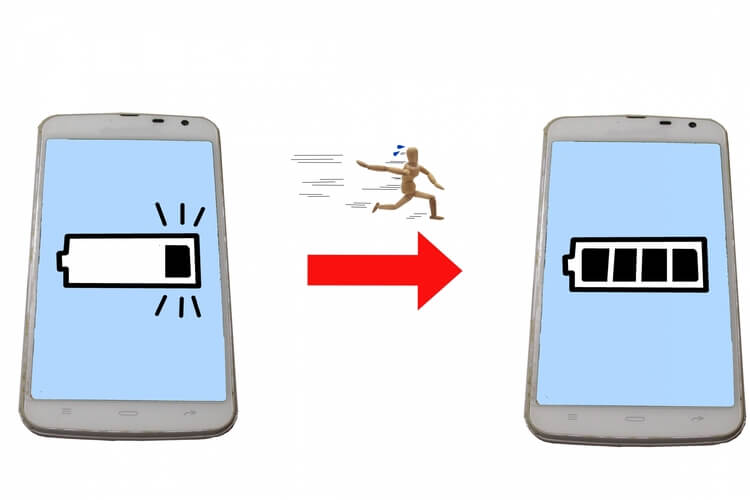
続いて、Xperia Z4のバッテリー交換にかかる費用や時間をスマホ修理業者ごとに比較しました。バッテリー交換に限らずスマホを修理する場合は、業者により費用、時間に差があります。ですから、なるべく安い業者に依頼することが大切です。
下記の相場表を参考にしてみてください。
| 業者名 | 交換費用(税別) | 交換時間 |
| 業者A | 8,000円 | 約1時間 |
| 業者B | 9,480円 | 約15分 |
| 業者C | 7,800円 | 約30分 |
| 業者D | 8,000円 | 約1時間 |
| スマホソニック | 9,480円 | 約15分 |
Xperia Z4のバッテリー交換は、どこの業者も10,000円以内で対応可能だということがわかりました。
修理業者のなかには格安で修理をする業者もありますが、修理に時間がかかったり、取り扱う部品の質が悪かったりするので、業者を選ぶときは口コミなどを確認して、慎重に選ぶことが大切です。
その点、スマホソニックのバッテリー交換は最短で10分、交換費用も他社より1円でも高い場合はご相談可能です。興味のある方はぜひお問い合わせください!

Xperia Z4に限らず、スマホのバッテリー交換をするときはいくつかの事前準備が必要です。交換したあとのスマホは、基本的にデータが消去された状態で戻ってきます。ですから、データのバックアップを含めたそのほかの準備もしておく必要があるのです。
今回ご紹介するバッテリー交換を依頼するときの準備は下記の3つになります。
- バックアップをとる
- IDや各種パスワードを控えておく
- Googleアカウントの紐付け解除・アカウント削除
それではひとつずつ解説していきます。
Xperia Z4のデータをGoogleドライブにバックアップする方法をご紹介します。簡単にデータのバックアップができるのでおすすめです。下記の手順で進めていってください。
STEP1.Googleドライブアプリをインストールし、アプリを開く
STEP2.「メニュー」→「アイコン」→「バックアップ」をタップ
STEP3.バックアップしたい機能やアプリを選択する
Googleドライブでは、下記のデータをバックアップすることができます。
- アプリ
- 通話履歴
- 端末の設定
- 連絡先
- カレンダー
SMS、写真、動画に関しては「Pixelスマートフォン」というGoogleが開発したスマートフォンでしかバックアップできないため、Googleフォトを使用してデバイスの写真をバックアップする方法を参考にしてください。
バッテリー交換をしたあと、仮にデータが消えてしまった場合に備えてIDやパスワードを控えておきましょう。
バックアップをしていれば、メモアプリなどにメモしていれば安心ですが、バックアップをしていなかった場合、アプリなどを再度取り直す必要があり、そのときにパスワードやIDを忘れてしまうと、手続きがややこしくなってしまいます。
「LINE」「Googleアカウント」など、頻繁に使うパスワードやIDは紙ベースで残しておきましょう。
Googleアカウントは、スマホ内のデータが消えたあとに「今使っているアカウントをどうしたいか?」によって準備する手順が変わります。
今使っているアカウントをそのまま使いたい場合は、現在使っているスマホとアカウントの紐付けを削除しないと、新しいスマホに変えたときアカウントの復元ができなくなってしまうので、必ず紐付けを削除しておきましょう。
今使っているアカウントを使わずに新しく作成する場合は、完全に削除しておかないと誰かに悪用される可能性があるので、アカウント自体をこの世から完全に削除しておく必要があります。
それぞれのやり方はこちらの記事に詳しくまとめてあるので、ぜひ参考にしてください。
今回はXperia Z4のバッテリー交換について解説してきました。Xperia Z4は古い機種のため、現在使っているものはバッテリーが劣化している可能性が高くなります。
バッテリーの調子が悪いなと感じたら、すぐに業者へ交換を依頼してください。




















